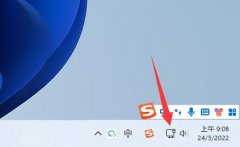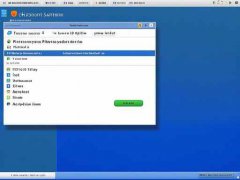电脑外设不工作的问题常常让人感到困惑,尤其是键盘和鼠标突然失灵时,许多用户会感到无从下手。无论是办公还是游戏,键盘和鼠标都是我们与电脑互动的重要工具。那么,当这些外设无法被识别时,我们该如何应对呢?

检查连接状态是解决外设问题的重要步骤。确保键盘和鼠标的USB接口或者PS/2接口已完全插入。有时,简单的物理接触不良会导致设备无法正常工作。切换到其他USB端口也是一种有效的排查方式,尤其是针对USB设备而言。有些设备可能在特定端口上出现故障,但在其他端口上工作正常。
软件方面的问题也是常见原因之一。驱动程序可能出现损坏或需更新,适时地检查并更新设备驱动显得尤为重要。可以通过设备管理器查看键盘和鼠标的状态,检查是否出现黄色感叹号标志。如果是,右键单击设备,选择更新驱动程序即可。如驱动程序不再兼容,卸载后重启电脑,Windows会自动安装兼容的驱动程序。
如果以上步骤都没有解决问题,启动电脑的安全模式进行排查也是一种有效的方法。安全模式运行最小化的驱动程序和设置,可以帮助用户判断是否为第三方软件或驱动程序引起的冲突。在安全模式中,如果键盘和鼠标能正常工作,问题基本可以锁定在某个软件上,可能需要尝试卸载最近安装的程序或更新。
还有一个较为常见的风险来自于病毒和恶意软件。定期运行反病毒软件进行全盘扫描,确保没有恶意程序影响到系统的正常运行。如果发现恶意软件,及时处理后,通常可以恢复外设的正常使用。
对于DIY爱好者而言,掌握硬件组装与兼容性的知识至关重要。若自组电脑,确保所有组件之间的兼容性,尤其是在选择主板和接口类型时,从而避免因硬件不兼容造成的识别问题。定期保养电脑内部的灰尘清理工作,也能有效延长外设的使用寿命,降低故障发生率。
万一尝试所有手段后外设依旧无法正常识别,考虑更换新外设也是一种解决方案。在购买新设备时,选择知名品牌和多评测的产品,能有效避免兼容性和质量方面的问题。
及时备份数据也是保障工作的重要环节,定期将重要文件存储到云盘或外部硬盘,可以有效降低由于外设问题导致的数据丢失风险。
常见问题解答 (FAQ)
1. 为何我的键盘鼠标会突然失灵?
可能是由于连接松动、驱动程序问题或病毒感染等原因。
2. 怎么检查驱动程序是否正常?
通过设备管理器查看是否有黄色标志,若有则需要更新或重装驱动程序。
3. 安全模式下键盘鼠标能用,正常模式下不能用,怎么办?
这可能是某个软件或驱动冲突,建议卸载最近安装的程序或更新。
4. 是否有可能是硬件故障?
如果所有的排查都无效,可以考虑设备本身硬件故障,检查或者更换设备。
5. 如何定期保养我的电脑?
定期清理电脑内部灰尘,并保持系统和驱动程序更新,可以有效提高稳定性。